MFC-L3750CDW
Vanliga frågor & felsökning |
Spara skannade data i en mapp som en PDF-fil
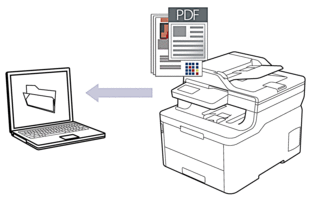
Använd maskinens skanningsknapp för att göra tillfälliga ändringar av skanningsinställningarna. Om du vill göra permanenta ändringar ska du använda antingen programvaran ControlCenter4 (Windows®) eller programvaran Brother iPrint&Scan (Mac).
DCP-L3510CDW/DCP-L3517CDW
- Ladda ditt dokument.
- Tryck på
 (Scan (Skanna)).
(Scan (Skanna)). - Tryck på
 eller
eller  för att välja alternativet [till dator] och tryck sedan på OK.
för att välja alternativet [till dator] och tryck sedan på OK. - Tryck på
 eller
eller  för att välja alternativet [Fil] och tryck sedan på OK.
för att välja alternativet [Fil] och tryck sedan på OK. - Om skrivaren är ansluten till nätverket trycker du på
 eller
eller  för att välja datorn som är mål.
för att välja datorn som är mål. - Tryck på OK.

Om LCD-skärmen uppmanar dig att ange en PIN-kod anger du den fyrsiffriga PIN-koden till måldatorn på LCD-skärmen och trycker på OK.
- Gör något av följande:
- Tryck på Options (Alternativ) eller Copy/Scan Options (Kopierings-/skanningsalternativ) för att ändra skanningsinställningarna för dokumentet och fortsätt sedan till nästa steg.
- Tryck på Mono Start (Starta i svartvitt) eller Colour Start (Starta i färg) för att använda standardinställningarna för skanning.
Maskinen börjar skanna. Följ instruktionerna på LCD-skärmen för att slutföra skanningsjobbet om du använder maskinens kopieringsglas.

Brothers programvara ControlCenter måste finnas installerad på en dator som är ansluten till skrivaren för att kunna ändra skanningsinställningarna.
- Maskinen kommer att begära att du ställer in följande inställningar för skanning. Tryck på
 eller
eller  för att välja önskade alternativ och tryck sedan på OK för att fortsätta till nästa skanningsinställning.
för att välja önskade alternativ och tryck sedan på OK för att fortsätta till nästa skanningsinställning. - [Skanningstyp]
- [Upplösning]
- [Filtyp]
- [Dokumentstorlek]
- [Autok. matning] (tillgänglig med vissa modeller)
- [Rad. bakg.frg.]
(Endast tillgängligt för alternativen [Färg] och [Grå]).
- Tryck på Mono Start (Starta i svartvitt) eller Colour Start (Starta i färg).Maskinen börjar skanna. Om du använder kopieringsglaset följer du instruktionerna på LCD-skärmen för att utföra skanningen.
DCP-L3550CDW/MFC-L3710CW/MFC-L3730CDN/MFC-L3750CDW/MFC-L3770CDW
- Ladda ditt dokument.
- Tryck på .
- Välj den dator dit du vill skicka data om skrivaren är ansluten via nätverket.

Ange den fyrsiffriga PIN-koden på LCD-skärmen om den ber dig om det och tryck sedan på [OK].
- Gör något av följande:
- Tryck på [Alternativ] för att ändra skanningsinställningarna och fortsätt sedan till nästa steg.
- Tryck på [Start] för att använda standardinställningarna för skanning.
Maskinen börjar skanna. Om du använder kopieringsglaset följer du instruktionerna på pekskärmen för att utföra skanningen.

Om du vill ändra skanningsinställningarna måste en dator med programvaran Brothers ControlCenter installerad, vara ansluten till skrivaren.
- Så här skannar du båda sidorna av dokumentet (MFC-L3770CDW):
- Tryck på [Duplex skanning] och välj sedan dokumenttyp.
AlternativBeskrivningDuplex skanning: Långsida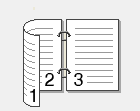 Duplex skanning: Kortsida
Duplex skanning: Kortsida
- Välj vilka skanningsinställningar du vill ändra:
- [Upplösning]
- [Filtyp]
- [Skanningstyp]
- [Dokumentstorlek]
- [Skanninst.]
- [Ljusstyrka]
- [Kontrast]
(Endast tillgängligt för alternativen [Färg] och [Grå])
- [Autok. matning]
- [Hoppa över tom sida]
- [Ta bort bakgrundsfärg]
(Endast tillgängligt för alternativen [Färg] och [Grå])

Om skrivaren visar knappen [OK] trycker du på [OK].
Tryck på [Spara som genväg] om du vill spara inställningarna som en genväg.
- Tryck på [Start].Maskinen börjar skanna. Om du använder kopieringsglaset följer du instruktionerna på pekskärmen för att utföra skanningen.
